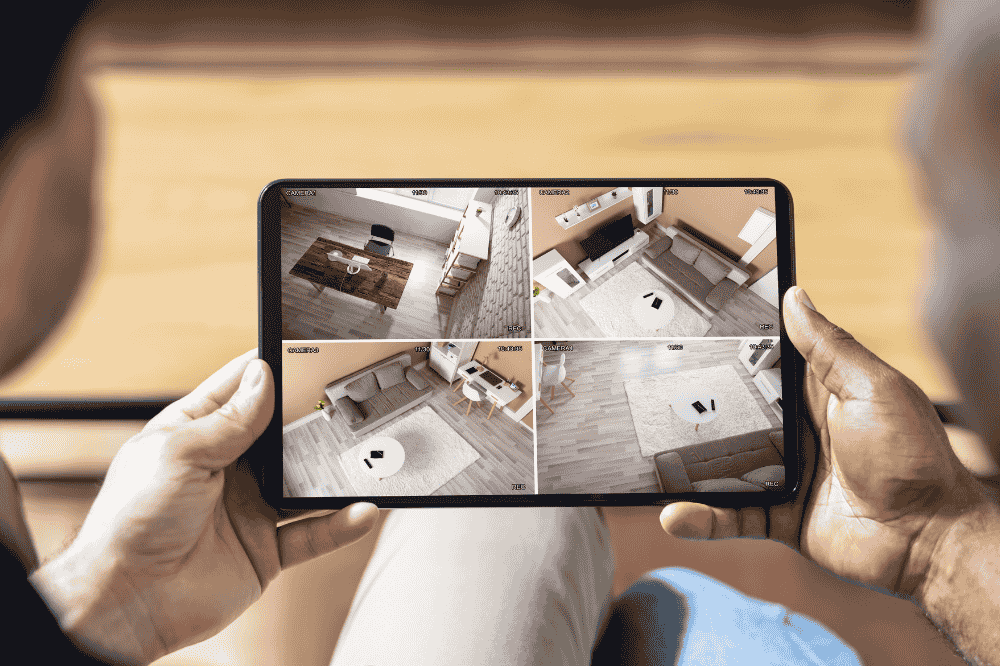
Cara Menghubungkan DVR CCTV ke HP dan PC – Memantau CCTV dari jarak jauh kini semakin mudah berkat teknologi internet. Dengan menghubungkan DVR CCTV ke HP dan PC, Anda dapat melihat rekaman langsung (live streaming) dari mana saja. Artikel ini akan membahas langkah-langkah mudah untuk menyambungkan DVR ke HP dan PC secara online.
Persiapan Sebelum Menyambungkan DVR ke HP dan PC
Sebelum memulai, pastikan Anda telah menyiapkan beberapa hal berikut:
1. Peralatan yang Dibutuhkan
- DVR CCTV yang sudah terpasang dengan kamera
- Monitor/TV untuk setup awal DVR
- Router internet dengan koneksi stabil
- Kabel LAN (RJ45) untuk menghubungkan DVR ke router
- HP Android/iPhone dan PC/Laptop dengan aplikasi pemantauan
Baca Juga : Cara Sambungkan NVR CCTV ke HP untuk Pantauan Jarak Jauh
2. Cek Koneksi Internet
Pastikan internet di rumah atau kantor Anda stabil dan memiliki kecepatan yang memadai, karena pemantauan CCTV membutuhkan bandwidth yang cukup.
Cara Menyambungkan DVR CCTV ke HP
1. Hubungkan DVR ke Router Internet
Gunakan kabel LAN untuk menghubungkan DVR ke router Wi-Fi agar DVR mendapatkan akses internet.
2. Aktifkan Fitur P2P atau Cloud di DVR
- Masuk ke menu Pengaturan DVR, kemudian cari opsi Network atau P2P.
- Pastikan Status P2P (Cloud) dalam keadaan Online.

3. Unduh Aplikasi CCTV di HP
Instal aplikasi resmi dari merek DVR yang digunakan. Beberapa contoh aplikasi umum yang sering digunakan diantaranya:
- Hikvision → Hik-Connect
- Dahua → gDMSS/iDMSS
- SPC/DVR umum → XMEye atau Vmeye
4. Tambahkan DVR ke Aplikasi CCTV
- Buka aplikasi, kemudian pilih Tambah Perangkat.
- Pilih metode P2P / Cloud ID.
- Scan QR Code dari DVR atau masukkan Serial Number DVR secara manual.
5. Cek Live View CCTV dari HP
Jika semua langkah sudah benar, tampilan CCTV akan langsung muncul di HP dan dapat dipantau kapan saja.
Cara Menyambungkan DVR CCTV ke PC atau Laptop
1. Hubungkan DVR ke Jaringan
Untuk menyambungkannya, pertama hubungkan DVR ke router dengan kabel LAN agar Anda dapat mengaksesnya dari perangkat lain.
2. Cek Alamat IP DVR
- Masuk ke menu Network di DVR.
- Catat alamat IP yang tertera, misalnya 192.168.1.100.
3. Akses CCTV via Browser (Tanpa Aplikasi)
- Buka browser seperti Google Chrome atau Microsoft Edge.
- Ketik alamat IP DVR di kolom pencarian (contoh: http://192.168.1.100).
- Masukkan username dan password DVR untuk masuk ke sistem pemantauan.
Jika langkah ini berhasil, maka tampilan CCTV akan muncul di layar PC tanpa perlu aplikasi tambahan.
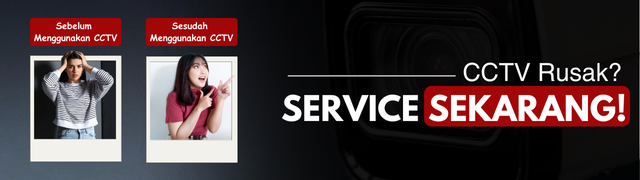
4. Menggunakan Aplikasi di PC (Alternatif Lain)
Jika akses melalui browser tidak bisa digunakan, maka Anda dapat mengunduh aplikasi CMS resmi dari merek DVR yang digunakan:
- Hikvision → iVMS-4200
- Dahua → SmartPSS
- SPC/XVR umum → VMS atau CMS Client
Tambahkan DVR ke aplikasi dengan Nomor Seri atau Alamat IP yang sudah Anda catat sebelumnya.
Solusi Jika Tidak Bisa Terhubung
Jika DVR tidak bisa disambungkan ke HP atau PC, coba periksa beberapa kemungkinan penyebab berikut:
- P2P Status di DVR: “Offline”
- Restart DVR dan router, kemudian pastikan koneksi internet stabil.
- Kesalahan dalam memasukkan ID atau QR Code
- Pastikan Anda memasukkan Nomor Seri DVR dengan benar.
- Aplikasi tidak kompatibel dengan DVR
- Pilih aplikasi yang sesuai dengan merek DVR yang Anda gunakan.
- Port DVR tidak terbuka (jika menggunakan IP Public)
- Pastikan fitur UPnP di router sudah diaktifkan atau hubungi teknisi jaringan.
Baca Juga : Cara Setting dan Menghubungkan CCTV Ezviz ke HP!
Dengan mengikuti langkah-langkah di atas, Anda dapat mengakses DVR CCTV melalui HP dan PC secara praktis dan efisien.
- Untuk HP, gunakan aplikasi P2P dan scan QR Code.
- Untuk PC, akses melalui browser atau gunakan aplikasi CMS sesuai dengan merek DVR.
Cara ini memungkinkan Anda untuk memantau keamanan rumah atau kantor dari mana saja dengan lebih praktis dan efisien, kapanpun dan dimanapun.
Solusi untuk pengadaan CCTV dan Security System Nasional di Indonesia : Distributor CCTV Indonesia, Untuk Anda di sekitar Bandung dan Jawa Barat : Distributor CCTV Bandung Diskusikan langsung kebutuhan Anda dengan team sales kami, melalui WhatsApp Official DISTCCTV WhatsApp DISTCCTV atau bisa follow Sosial Media DISTCCTV untuk mendapatkan informasi lainnya, Instagram @distributorcctv, Facebook Fanspage Distributor CCTV






